Anulează trimiterea unui mesaj din căsuța poștală Gmail în mai multe moduri. Pentru a face acest lucru, utilizați funcția de built-in „Undo Send“, care este valabil timp de 30 de secunde (dar nu mai mult), după ce apăsați butonul „Submit“. Pentru a putea anula trimiterea unui mesaj într-o perioadă mai mare de timp, stabilit extinderea browser-ul Boomerang. Această extindere poate fi stabilită în mod arbitrar perioadă lungă de timp, care este, va avea o multime de timp pentru a anula trimiterea scrisorii. Dacă utilizați Outlook, pentru a vizualiza și trimite e-mail prin Gmail, creați o regulă care va întârzia trimiterea de mesaje.
pași Editare
Metoda 1 de la 3:
Accesând „Undo Send“ Editare în Gmail
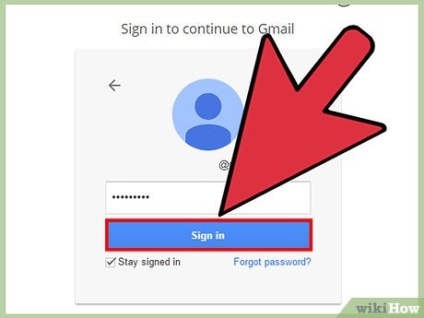
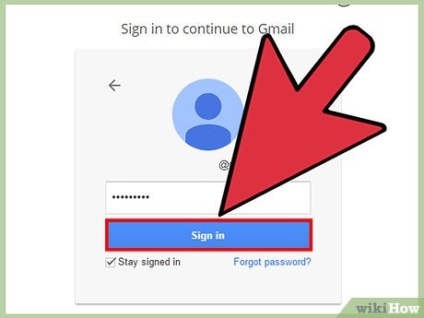
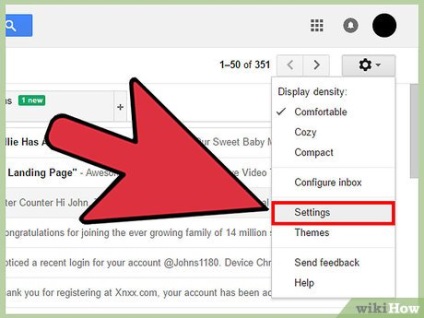
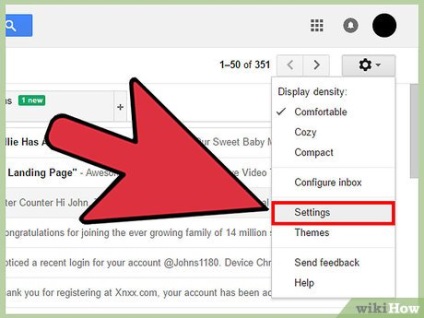
Dați clic pe pictograma în formă de roată și din meniul „Settings“. Această pictogramă este situată în colțul din dreapta sus al ecranului.
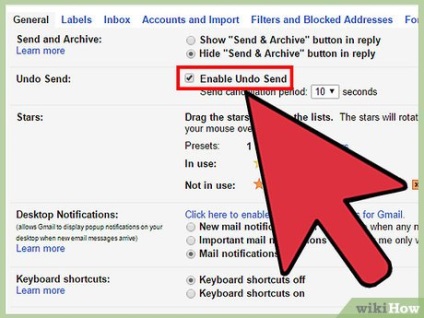
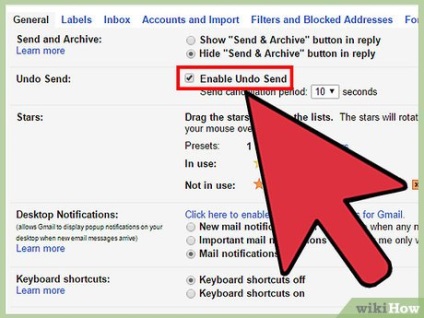
- Odată ce această funcție este inclusă în Laboratorul de Gmail, dar mai recent, este integrat în setările generale pentru Gmail.
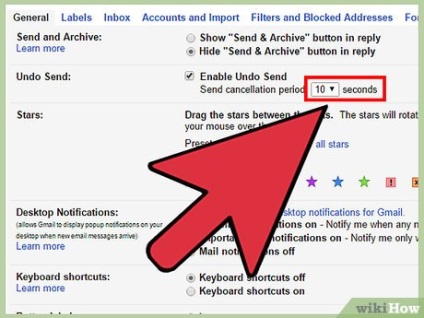
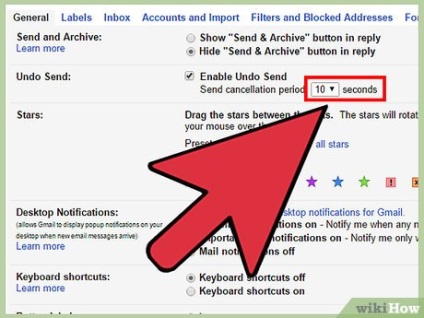
Specificați o perioadă de timp pentru a anula trimiterea scrisorii. În meniul drop-down, care se află sub opțiunea "Undo Send", selectați 5, 10, 20 sau 30 de secunde. În acest timp, o scrisoare va aștepta pentru a trimite.
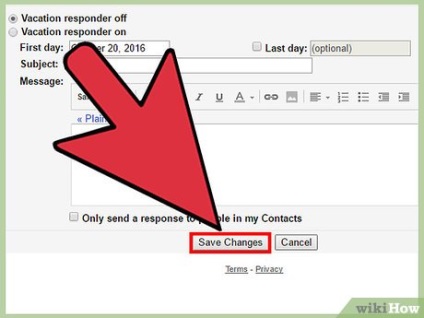
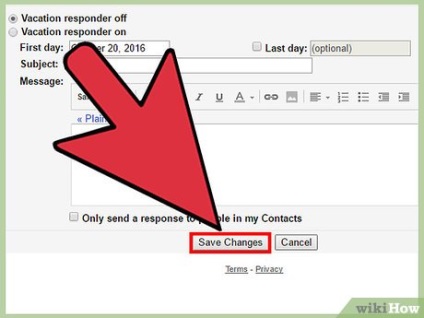
Derulați în jos și faceți clic pe „Salvați modificările“. Accesând „Undo Send“ va intra în vigoare.
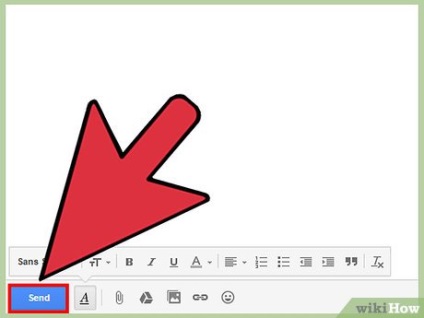
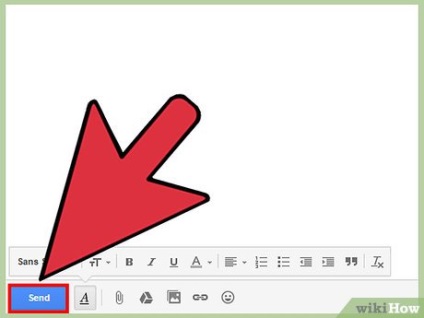
Trimite o scrisoare (ca de obicei). Activați „Anulați trimiterea“, a verifica modul în care funcționează; Pentru a face acest lucru, trimiteți un e-mail.
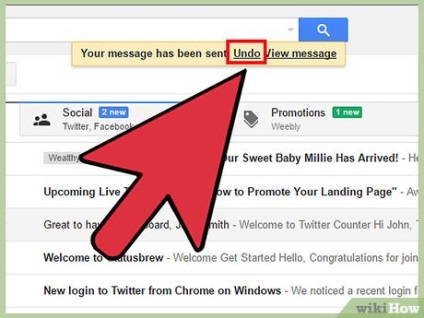
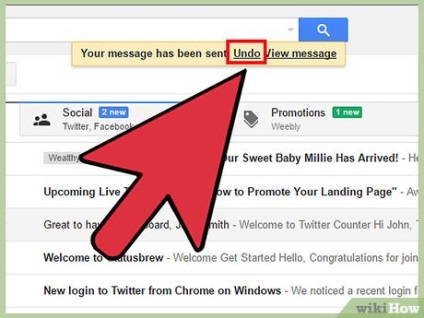
Metoda 2 din 3:
Extinderea Boomerang pentru Chrome, Firefox și Safari Editare
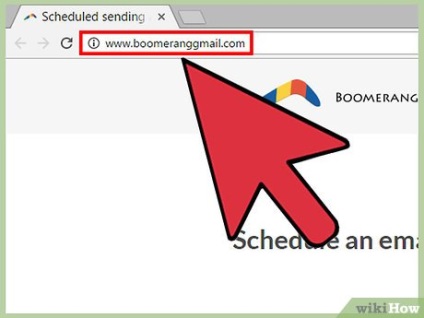
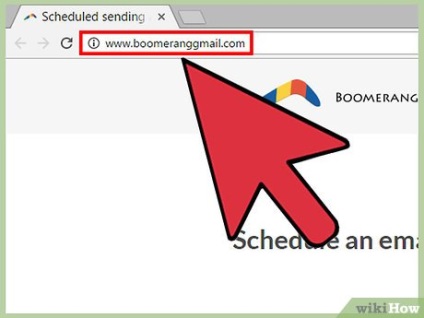
- Pagina www.boomeranggmail.com/download.html Deschideți într-un browser, în cazul în care doriți să instalați această extensie. Boomerang nu este compatibil cu Internet Explorer, Edge și browsere mobile.
- La un ajutor Boomerang nu poate anula trimiterea de scrisori care au fost trimise înainte de a instala această extensie. Această aplicație este întârziată (întârziată) trimite mesaje numai când este instalat.
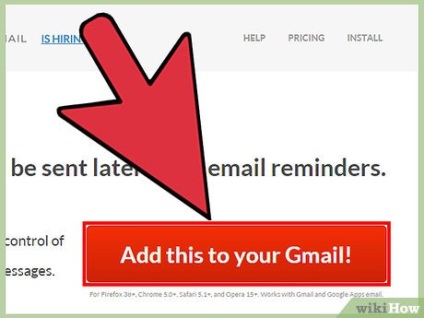
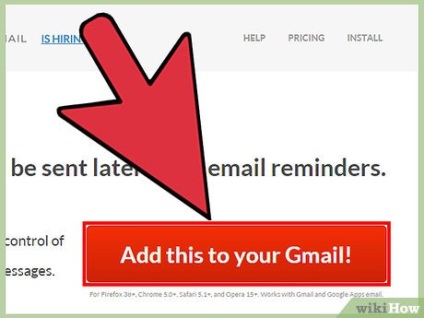
Faceți clic pe «Install Boomerang» (Set). Instalarea este procesul de expansiune în browser.
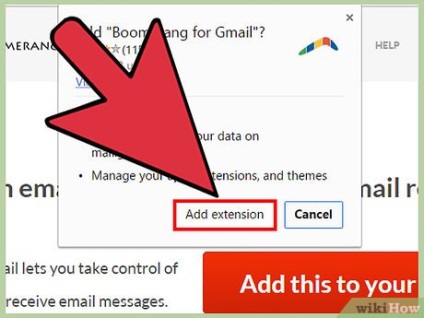
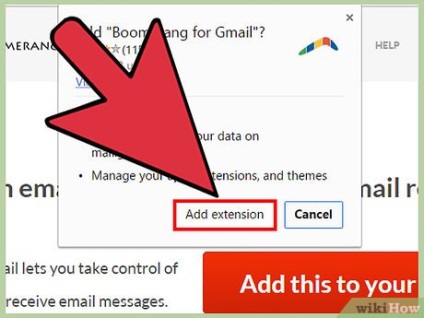
- faceți clic pe „Adăugați“ în Chrome.
- În Firefox, faceți clic pe "Permiteți" - "Install".
- Faceți clic pe "Install" în Safari.
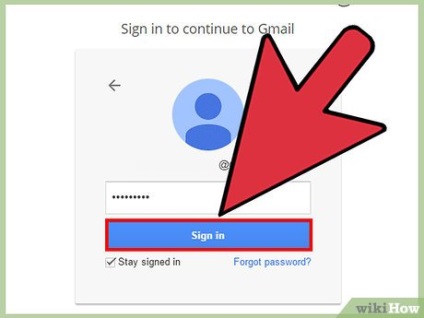
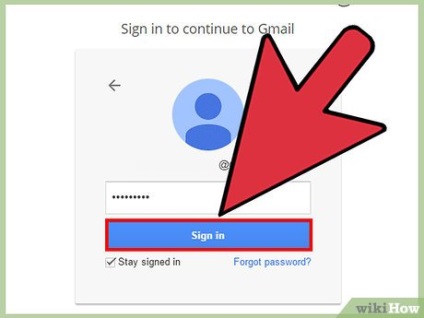
Într-o nouă filă, deschideți mesajele primite Gmail. Dacă Gmail inbox-ul este deja deschis, închideți-l și apoi deschideți-l. În colțul din dreapta sus va afișa «Bumerang» butonul (de lângă „aplicații Google»).
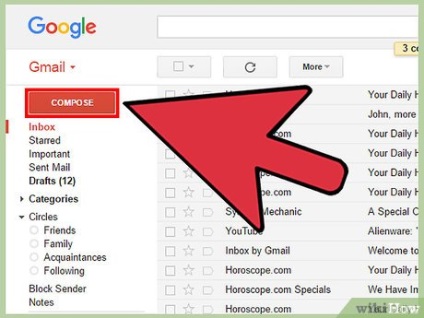
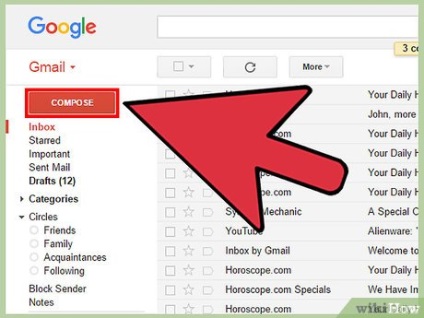
Faceți clic pe "Write". O fereastra se va deschide „mesaj nou“; sub butonul „Submit“ va afișa «Trimite mai târziu» Butonul (Trimitere mai târziu).
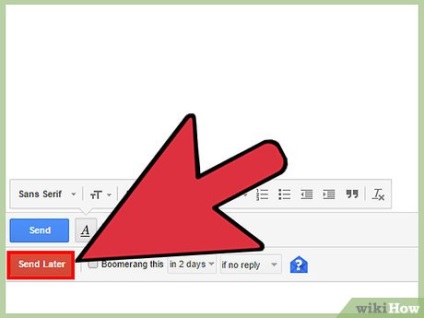
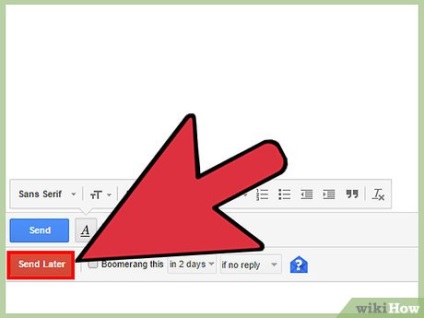
Dați clic pe „Trimite mai târziu“ când sunteți gata pentru a trimite scrisoarea. Apare un meniu cu diferite intervale de timp; selectați una dintre perioadele de timp, pe parcursul căreia puteți anula trimiterea scrisorii. [1]
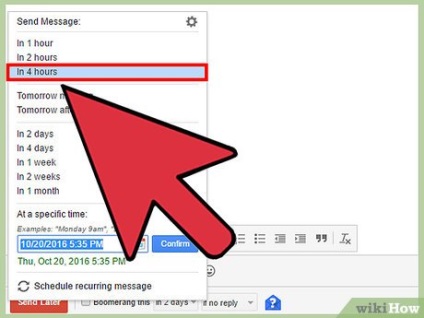
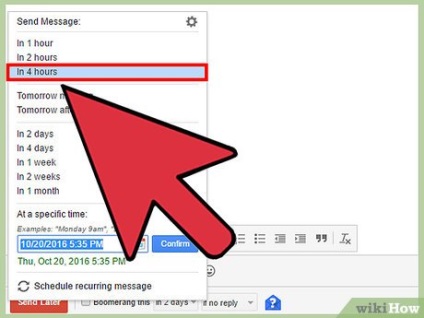
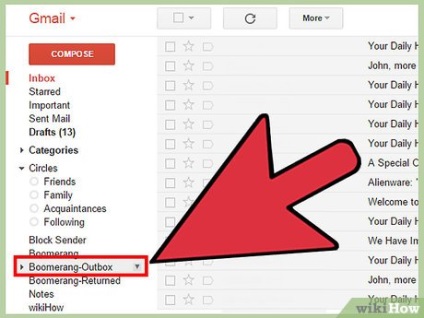
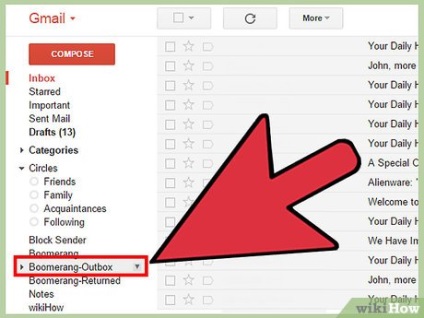
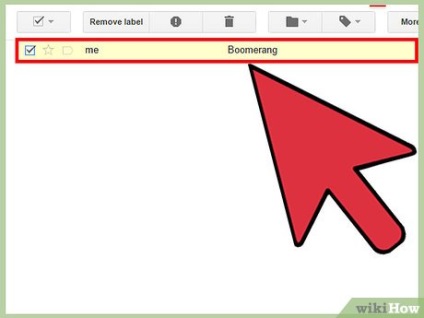
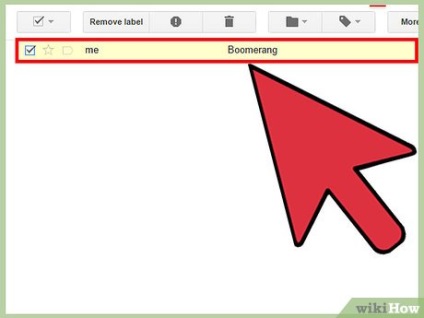
În dosarul „ieșire Boomerang» scrisoarea deschisă, trimite doriți să o anulați. scrisoare de fundal va fi cu dungi, iar partea de sus va afișa un număr de opțiuni.
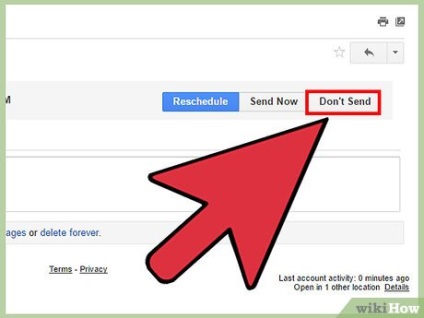
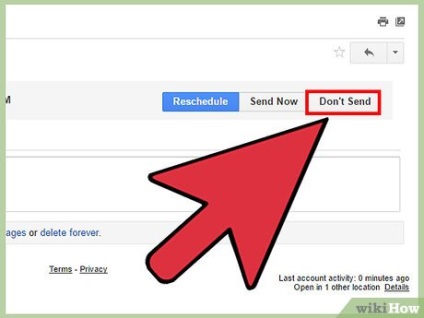
Apăsați «Nu Trimite» (Nu trimiteți) pentru a anula trimiterea unui mesaj. Scrisoarea va fi șters din lista de mesaje care așteaptă să fie trimise.